Настройки контактов на vivo
Смартфон является незаменимым средством связи для большинства людей на планете. С помощью Vivo Y31 человек может общаться как через интернет (мессенджеры), так и средствами телефонной связи (стандартная звонилка). Чтобы не потерять важные номера, пользователь заносит их в абонентскую книгу. Но иногда они пропадают вследствие разных причин и требуется восстановить контакты на Vivo Y31.
Из резервной копии
На Vivo Y31, как и в большинстве устройств на базе операционной системы Андроид, контакты сохраняются через Google-аккаунт. Если вы случайно удалили одного из абонентов, то его номер можно восстановить из резервной копии:
- Откройте настройки телефона.
- Откройте раздел «Google» (может скрываться в пункте «Аккаунты»).
- Перейдите в подпункт «Восстановление контактов».
- Выберите «Из аккаунта» и нажмите на кнопку «Используется сейчас».
В течение нескольких секунд все номера удаленных абонентов восстановятся и вновь появятся в приложении «Телефон».
Если номера сохранились не через аккаунт Google, а средствами внутренней памяти Vivo Y31, то их тоже можно будет восстановить через резервную копию. Но для этого в настройках придется посетить раздел «Восстановление и сброс», а уже потом выбрать бэкап и нажать на кнопку восстановления.
Восстановление контактов на Vivo Y31 в мессенджерах
Аналогичный способ восстановления работает в различных мессенджерах от WhatsApp и Telegram. Несмотря на разницу в интерфейсе, принцип действия во всех случаях будет схожим:
- Запустите клиент мессенджера.
- Откройте настройки.
- Перейдите в раздел «Учетная запись», а затем – «Резервное копирование».
- Нажмите на кнопку «Восстановить».
Учтите, что данный способ работает только в том случае, если в настройках мессенджера была активирована функция автоматического создания бэкапа или ранее пользователь сам подготовил резервную копию чатов.
Возврат удаленных контактов без резервной копии
Увы, далеко не всегда владельцы Vivo Y31 заботятся о создании резервной копии, а потому регулярно теряют записи из телефонной книги. Впрочем, даже в таком случае есть шанс восстановить утраченные контакты, хоть и придется задействовать стороннее ПО:
- Скачайте и установите на смартфон приложение Super Backup или любое другое ему подобное.
- Запустите программу.
- Перейдите в раздел «Контакты»..
- Нажмите на кнопку «Восстановить».
Если программному обеспечению удастся обнаружить телефонные номера в исходном коде Vivo Y31, то они будут восстановлены.
Возврат контактов на Vivo Y31 с разбитого телефона
Бывает, что владелец в силу тех или иных причин ломает свой Vivo Y31, и телефон перестает работать. В таком случае восстановить контакты при помощи смартфона не получится и придется обращаться к помощи компьютера.
Стандартный способ
Первый вариант возврата контактов с разбитого телефона базируется на самом первом способе, рассмотренном в материале. Если пользователь сохраняет номера в аккаунте Google, то их можно посмотреть на любом другом устройстве:
Здесь вы увидите список всех сохраненных номеров. Их можно вручную переписать на любой удобный носитель или восстановить на другом смартфоне, просто авторизовавшись под своей учетной записью. Другое дело, если совмещаются сразу две проблемы:
В таком случае восстановить удаленные контакты на Vivo Y31 будет сложнее. Однако ситуация все равно не окажется безвыходной. Дело в том, что после удаления номера не исчезают, а оказываются в корзине. Их можно восстановить на компьютере в течение 30 дней:
- Выполните шаги 1-3 из предыдущей инструкции.
- Нажмите на кнопку «Еще», а затем – «Отменить изменения».
- Укажите срок, когда был удален потерявшийся номер.
- Нажмите на кнопку «Подтверждение».
Таким образом, контакт восстановится в учетной записи «Google», а список всех абонентов удастся посмотреть на любом другом устройстве, где вы авторизуетесь под своим аккаунтом.
Альтернативный вариант
Если ранее вы не использовали учетную запись Google для синхронизации контактов, то восстановить номера будет еще сложнее. Для возврата номеров на разбитом телефоне должна быть активирована функция отладки по USB, а также открыт root-доступ. Разумеется, на сломанном устройстве выполнить подобные манипуляции не получится, поэтому указанные ниже актуальны только при условии предварительной настройки:
- Подключите свой Vivo Y31 к ПК, используя USB-кабель.
- Установите на компьютер программу EaseUS Mobisaver.
- Убедитесь, что приложение обнаружило телефон.
- Запустите процесс возврата данных.
- Перейдите в раздел «Contacts» и нажмите на кнопку «Recover».
С высокой долей вероятности EaseUS Mobisaver восстановит все удаленные номера, однако опять же не факт, что вам удастся настроить сопряжение между смартфоном и компьютером, если ранее на мобильном устройстве не были активированы необходимые функции.
Ваш телефон вдруг давит и отказывается работать? Каждый из нас хотя бы раз сталкивался с такой неприятной ситуацией. Если это старая модель, то мы специально не сожалеем об этом, но она хуже, когда речь идет о ваших давних контактных телефонах. Особенно с тех пор, как мы сохранили их в памяти телефона. Мы должны осознавать, что такая ситуация может случиться с каждым из нас в самый неподходящий момент. К счастью, есть несколько методов, которые позволяют нам восстановить контакты с нашего телефона.
1. Предупрежден - значит вооружен - бекап на симке

Как восстановить номера с телефона? Конечно лучший способ предотвратить их полную потерю. Настоятельно рекомендуется скопировать все ваши контакты на SIM-карту. С возможным выходом из строя нашего телефона или смартфона мы избавляем от стрессов. Мы также можем скопировать контакты на наш ПК, и у нас есть много возможностей сделать это, например, когда мы передаем мультимедийные файлы через USB-кабель. Мы определенно не советуем держать контакты только на SIM-карте. В случае любого повреждения мы можем потерять все наши номера телефонов, поэтому всегда рекомендуется хранить ваши данные как минимум в двух местах.
2. Восстановите данные, используя учетную запись Gmail

Владельцы смартфонов Android могут синхронизироваться с учетной записью Gmail. В результате этой операции появляется возможность экспортировать контакты в свою учетную запись Google (иногда вам может понадобиться сначала перенести контакты на SD-карту). При необходимости мы можем войти в Gmail и открыть вкладку меню. Тогда из доступных вариантов мы должны выбрать контакты. Весь список наших контактов должен появиться на экране. Однако, чтобы использовать этот метод, необходимо синхронизировать ваше устройство с учетной записью Gmail. Он доступен только для устройств Android.
3. Профессиональные приложения

К сожалению, многие из нас не хранят резервную копию на SIM-карте или телефоне Android. Не говоря уже о ранней синхронизации с учетной записью Gmail. Наш последний возможный вариант - использовать одну из многих коммерчески доступных программ, которые позволяют вам восстановить потерянные контакты. Одним из них является резервная копия удаленного контакта, которая позволяет вам восстановить удаленные контакты вручную. Так что, если вы случайно удалили важный номер, этот инструмент поможет вам восстановить их.
В случае внезапного сбоя и потери многих (и, возможно, всех) контактов вам понадобится более продвинутая программа, например EaseUS MobiSaver для Android . Это комплексный инструмент, который позволяет восстановить потерянные контакты в результате сбоя системы Android, ошибки карты памяти или других сценариев. Он также позволяет восстанавливать другие файлы, такие как фильмы, картинки, MP3 и SMS. Вы также можете использовать этот инструмент для резервного копирования ваших данных на вашем компьютере.
Резюме
Большинство из нас обычно создает резервные копии всех видов файлов, таких как фотографии, документы, MP3 и т. Д., Но не контакты. Группа превентивных людей переносит телефонные номера на SIM-карту, чтобы создать резервную копию (мы определенно рекомендуем это). Но даже если мы этого не сделаем, есть надежда восстановить потерянные данные и контакты.
Если Вам помогло это решение, поделитесь им с другими чтобы помочь им, и подписывайтесь на наши страницы в Facebook, Twitter and Instagram
Смартфон является незаменимым средством связи для большинства людей на планете. С помощью Vivo Y31 человек может общаться как через интернет (мессенджеры), так и средствами телефонной связи (стандартная звонилка). Чтобы не потерять важные номера, пользователь заносит их в абонентскую книгу. Но иногда они пропадают вследствие разных причин и требуется восстановить контакты на Vivo Y31.
Из резервной копии
На Vivo Y31, как и в большинстве устройств на базе операционной системы Андроид, контакты сохраняются через Google-аккаунт. Если вы случайно удалили одного из абонентов, то его номер можно восстановить из резервной копии:
- Откройте настройки телефона.
- Откройте раздел «Google» (может скрываться в пункте «Аккаунты»).
- Перейдите в подпункт «Восстановление контактов».
- Выберите «Из аккаунта» и нажмите на кнопку «Используется сейчас».
В течение нескольких секунд все номера удаленных абонентов восстановятся и вновь появятся в приложении «Телефон».
Если номера сохранились не через аккаунт Google, а средствами внутренней памяти Vivo Y31, то их тоже можно будет восстановить через резервную копию. Но для этого в настройках придется посетить раздел «Восстановление и сброс», а уже потом выбрать бэкап и нажать на кнопку восстановления.
Восстановление контактов на Vivo Y31 в мессенджерах
Аналогичный способ восстановления работает в различных мессенджерах от WhatsApp и Telegram. Несмотря на разницу в интерфейсе, принцип действия во всех случаях будет схожим:
- Запустите клиент мессенджера.
- Откройте настройки.
- Перейдите в раздел «Учетная запись», а затем – «Резервное копирование».
- Нажмите на кнопку «Восстановить».
Учтите, что данный способ работает только в том случае, если в настройках мессенджера была активирована функция автоматического создания бэкапа или ранее пользователь сам подготовил резервную копию чатов.
Возврат удаленных контактов без резервной копии
Увы, далеко не всегда владельцы Vivo Y31 заботятся о создании резервной копии, а потому регулярно теряют записи из телефонной книги. Впрочем, даже в таком случае есть шанс восстановить утраченные контакты, хоть и придется задействовать стороннее ПО:
- Скачайте и установите на смартфон приложение Super Backup или любое другое ему подобное.
- Запустите программу.
- Перейдите в раздел «Контакты»..
- Нажмите на кнопку «Восстановить».
Если программному обеспечению удастся обнаружить телефонные номера в исходном коде Vivo Y31, то они будут восстановлены.
Возврат контактов на Vivo Y31 с разбитого телефона
Бывает, что владелец в силу тех или иных причин ломает свой Vivo Y31, и телефон перестает работать. В таком случае восстановить контакты при помощи смартфона не получится и придется обращаться к помощи компьютера.
Стандартный способ
Первый вариант возврата контактов с разбитого телефона базируется на самом первом способе, рассмотренном в материале. Если пользователь сохраняет номера в аккаунте Google, то их можно посмотреть на любом другом устройстве:
Здесь вы увидите список всех сохраненных номеров. Их можно вручную переписать на любой удобный носитель или восстановить на другом смартфоне, просто авторизовавшись под своей учетной записью. Другое дело, если совмещаются сразу две проблемы:
В таком случае восстановить удаленные контакты на Vivo Y31 будет сложнее. Однако ситуация все равно не окажется безвыходной. Дело в том, что после удаления номера не исчезают, а оказываются в корзине. Их можно восстановить на компьютере в течение 30 дней:
- Выполните шаги 1-3 из предыдущей инструкции.
- Нажмите на кнопку «Еще», а затем – «Отменить изменения».
- Укажите срок, когда был удален потерявшийся номер.
- Нажмите на кнопку «Подтверждение».
Таким образом, контакт восстановится в учетной записи «Google», а список всех абонентов удастся посмотреть на любом другом устройстве, где вы авторизуетесь под своим аккаунтом.
Альтернативный вариант
Если ранее вы не использовали учетную запись Google для синхронизации контактов, то восстановить номера будет еще сложнее. Для возврата номеров на разбитом телефоне должна быть активирована функция отладки по USB, а также открыт root-доступ. Разумеется, на сломанном устройстве выполнить подобные манипуляции не получится, поэтому указанные ниже актуальны только при условии предварительной настройки:
- Подключите свой Vivo Y31 к ПК, используя USB-кабель.
- Установите на компьютер программу EaseUS Mobisaver.
- Убедитесь, что приложение обнаружило телефон.
- Запустите процесс возврата данных.
- Перейдите в раздел «Contacts» и нажмите на кнопку «Recover».
С высокой долей вероятности EaseUS Mobisaver восстановит все удаленные номера, однако опять же не факт, что вам удастся настроить сопряжение между смартфоном и компьютером, если ранее на мобильном устройстве не были активированы необходимые функции.

Мелодия на звонке – довольно удобная и полезная опция в любом смартфоне. Владельцы устройств Виво могут без проблем использовать любой музыкальный формат для установки рингтона, который будет приятно слышать. Это дает возможность определять звонящего человека по звуку, не глядя на экран гаджета, или же попросту получать удовольствие от оповещения о входящем звонке. Наша редакция готова подробнее рассказать об установке мелодии на контакт в телефоне Vivo, а также ее настройке.
Как установить рингтон на Виво
Хотя современные смартфоны продвинуты и весьма функциональны, поставить музыку на звонок сможет совершенно каждый пользователь без помощи специалистов сервисного центра. Чтобы попросту сменить стандартный рингтон, достаточно скачать нужный музыкальный файл на телефон и проделать следующие действия:
Таким образом удастся поставить понравившуюся музыкальную композицию на входящие звонки от всех контактов. Но если некоторых людей из списка захочется выделить, поставив на них другой рингтон, понадобится выполнить иные действия.
Для одного контакта
Поставить звонок на Vivo для одного контакта не сложно. Делается это без дополнительных приложений и в кратчайшие сроки. Самое главное – как и в предыдущем случае, предварительно скачать музыкальный файл на устройство.
Данная функция применима исключительно для тех контактов, которые сохранены в телефонной книге смартфона.
Как установить мелодию на контакт на Vivo:
Для группы контактов
Установить мелодию звонка на Vivo разрешается как для одного контакта индивидуально, так и для группы людей. Сделать это удастся практически по той же инструкции. В первую очередь необходимо перейти в телефонную книгу и создать группу, поместив туда несколько номеров. Это могут быть самые разные категории контактов:
- члены семьи;
- друзья;
- коллеги;
- одноклассники/одногруппники и проч.
Установить мелодию на звонок для группы контактов возможно следующим образом:
- Зайти в «Контакты».
- Перейти во вкладку «Группы».
- Найти нужную группу.
- Сделать длительное нажатие по наименованию группы.
- Выбрать пункт «Изменить группу».
- Перейти в «Рингтон».
- Выбрать «Рингтон телефона».
- Кликнуть «Пользовательский рингтон».
- Отыскать необходимую мелодию в памяти устройства или на SD-карте и выбрать ее.
Установленный рингтон будет звучать четко при входящем вызове от тех контактов, которые присутствуют в данной группе. Так, добавляя сюда новые номера, не понадобится заново настраивать мелодию. У нового контакта она обновится автоматически сразу после подтверждения добавления его в группу.
Редактирование мелодий на входящих звонках
В числе дополнительных возможностей смартфонов Виво присутствует и редактирование рингтона на звонок. На это, конечно, понадобится больше времени, однако, пользы данная функция несет достаточно много.
Предварительные этапы перед процедурой редактирования таковы:
- Открыть i Music и выбрать музыкальную композицию, которую необходимо установить как рингтон.
- Кликнуть по названию песни и удерживать, пока не откроются параметры меню.
- Выбрать пункт «Редактировать» («Дополнительно»).
- Нажать «Установить как».
- Найти и кликнут по нужной категории (в данном случае – входящие вызовы).
После проделанных действий перед пользователем откроется интерфейс редактирования. Именно здесь можно смело начинать применять все доступные параметры, подстраивая смартфон под себя.
Для владельцев телефонов с версией Funtouch OS 9.0 и выше инструкция несколько проще. В данном случае потребуется пройти такие этапы:
- Зайти в настройки мобильного гаджета.
- Выбрать «Звук и вибросигнал».
- Определить нужную категорию (входящие вызовы).
- Отыскать желаемый музыкальный файл.
- Кликнуть «Обрезать».
- Нажать «Обрезать мелодию».
Далее пользователь может редактировать музыкальную композицию по своему усмотрению. В большинстве случаев люди устанавливают в качестве рингтона припев песни, но при желании разрешается обрезать любой куплет или просто проигрыш в самом начале композиции. Здесь никаких ограничений нет – для фантазии пользователя открыты все просторы.
летнийВосстановить удаленные контакты с телефона Vivo? В этой статье вы узнаете, как проверить, действительно ли контакты были удалены, и как полностью восстановить данные удаленных контактов на Vivo или других устройствах Android.
Vivo Electronics Corp. - это телефонный бренд, расположенный в Дунгуане, Гуандун, Китай. Она была основана в 2009 году. Компания - еще один китайский производитель смартфонов, который недавно пришел в Индию. Он производит недорогие телефоны на базе Android, а также телефоны среднего ценового сегмента. Все это доступно и в Индии. Последний мобильный запуск Vivo - Y79. Смартфон выпущен в ноябре 2017 года. В телефоне 5.99-дюймовый сенсорный дисплей с разрешением 720 на 1440 пикселей.
Потерянные контакты на телефоне Vivo
Есть много обстоятельств, которые приведут к потере данных о контактах на телефоне Vivo, здесь мы перечисляем наиболее распространенные случаи.
1. Удалил контакты на устройстве по ошибке, потом пожалел и хочу восстановить его.
2. Забудьте о резервном копировании контактов на устройстве перед выполнением восстановления заводских настроек на устройстве.
3.Upgrade Android OS на устройстве, но не удалось, все контакты пропали.
4. Больше других.
Однако многие люди не будут знать, что контакты удалены. Когда данные контактов утеряны, они пытаются вернуть удаленные контакты, но не удалось. На самом деле, вы можете проверить, пропали ли контакты в первую очередь, а затем получить надежный способ восстановить его на вашем устройстве без резервного копирования.
Часть 1: Как проверить, действительно ли удалены контакты
Прежде чем найти решение для восстановления удаленных контактов, вам лучше взглянуть на свое устройство Android, потому что ваши контакты могут не быть удалены. Проверим так:
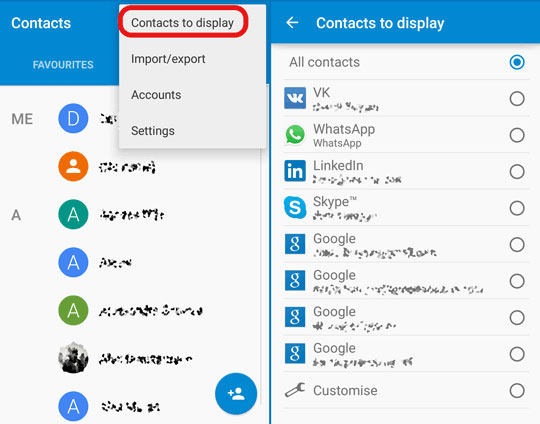
Если он вернулся, это означает, что ваши контакты не удалены, но скрыты. Но если он все еще не вернулся, вы можете попробовать следующее решение, чтобы вернуть их.
Часть 2: Как восстановить удаленные контакты с телефона Vivo


Шаг 1. Запустите программу и подключите устройство к ПК
Прежде всего, пожалуйста, запустите Android Data Recovery на компьютере, а затем подключите телефон Vivo к компьютеру.

Step 2. Разрешить программу Connect Vivo Phone на ПК
Нажмите "OK»На телефоне, чтобы программа могла подключить ваше устройство и перейти к следующему шагу.

Шаг 3. Выберите файл контактов для восстановления из Vivo
После того, как программа позволит обнаружить ваше устройство на компьютере, вы увидите это окно, здесь вы можете выбрать различные типы файлов для сканирования. В этом случае вы должны выбрать «Контакты»Для сканирования, а затем нажмите«Далее" продолжать.

Шаг 4. Позволяет сканировать и анализировать данные в Vivo
После того, как программа обнаружит ваше устройство в окне, вы увидите следующее окно. Нажмите «Разрешить»На вашем устройстве, чтобы программа могла сканировать ваш телефон Vivo на предмет удаленных контактов.

Примечание. Убедитесь, что аккумулятор телефона заряжен более чем на 20%.
Шаг 5.Scan Vivo для удаленных контактов
Процесс сканирования займет у вас некоторое время. Когда все будет сделано, вы увидите список удаленных файлов, предварительно просмотрите их, прежде чем восстанавливать удаленные контакты в Vivo.

Шаг 6. Просмотр и восстановление удаленных контактов из Vivo
На последнем этапе будет показан список восстанавливаемых файлов, найденных на вашем Android-устройстве. Отметьте нужные данные контактов и нажмите «Recover" под "Контакты», Чтобы восстановить выбранные контакты на ваш компьютер.
Читайте также:


